8- پس از ورود به ایمیل دانشگاهی خود، ابتدا به قسمت settings رفته و در زیر منوی account settings، تب user در قسمت Backup Email Address اقدام به معرفی ایمیل دیگری می کنید. هنگامی که شما پسورد خود را فراموش کرده اید با انتخاب گزینه forgot your password و انجام مراحل آن، سیستم پسورد جدید را به ایمیل back up ارسال خواهد کرد. شکل زیر مسیر معرفی شده بالا را نشان می دهد.
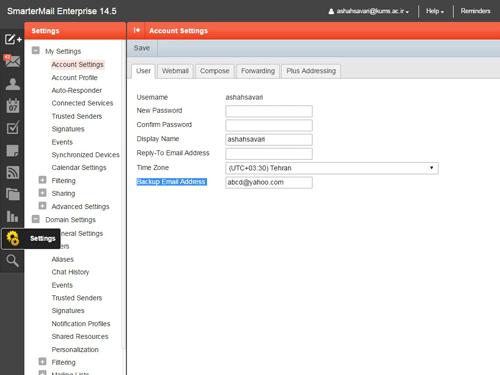
6- پس از ورود به ایمیل، ابتدا به قسمت settings رفته و در زیر منوی account settings، تب user اقدام به تغییر پسورد نمایید. جهت افزایش ضریب امنیت ایمیل خود از پسوردی با حداقل 8 کاراکتر و بصورت ترکیبی شامل حروف بزرگ و کوچک ،اعداد و کاراکتر استفاده نمایید. شکل زیر مسیر معرفی شده بالا را نشان می دهد.
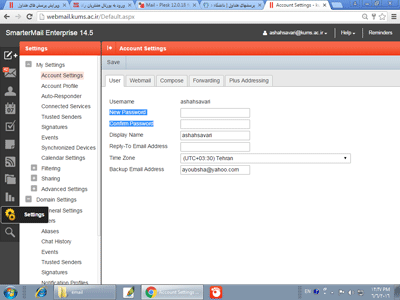
در صورتی که با ایمیل ناشناس در پست الکترونیکی خود برخورد نمودید که به عناوین مختلف از جمله اتمام مهلت اکانت، از شما درخواست کلیک روی آدرس و لینکی و یا ثبت مشخصات و پسورد شما را دارد،از انجام این کار خودداری نمایید. بهترین کار در صورت دریافت ایمیل های ناآشنا و مشکوک باز نکردن و حذف آنها می باشد. همچنین می توانید ایمیل ها را جهت پیگیری و بررسی توسط کارشناسان حوزه مدیریت آمار و فناوری اطلاعات دانشگاه به آدرس semail@kums.ac.ir ارسال نمایید.
این وضعیت زمانی بوجود می آید که به دلیل ویروسی بودن سیستم کامپیوتر و یا حک شدن پسورد ایمیل شما، تعداد زیادی ایمیل از اکانت شما ارسال می گردد که باعث بروز مشکلات زیادی می شود از جمله اینکه :
- با توجه به حجم زیاد تعداد این ایمیل ها، سایر موتورهای جستجو مانند yahoo و gmail ایمیل ها را بعنوان spam شناسایی کرده و در نتیجه ضمن بلاک(block) نمودن آنها سیستم ایمیل دانشگاه نیز در لیست سیاه (black list) آنها قرار گرفته و ارسال و دریافت ایمیل از ایمیل دانشگاه (@kums.ac.ir) با ایمیل های یاد شده قطع می گردد و کلیه ایمیل های ارسالی برگشت خورده و با عنوان delivery failure در inbox شما قرار می گیرد.
- با توجه به حجم زیاد تعداد ایمیل های ارسالی ،تعداد بسیار زیادی ایمیل در صف ارسال قرار گرفته و کل سیستم ایمیل دانشگاه را مختل می سازد.
ضروری است جهت افزایش امنیت اطلاعات خود نسبت به استفاده از آنتی ویروس مناسب و به روز شده روی کامپیوتر خود اقدام نمایید و همچنین از پسورد پیچیده و ترکیبی شامل حروف بزرگ و کوچک، کاراکترها و اعداد جهت ایمیل خود استفاده نمایید.
با مشاهده چنین موردی مراتب را با شماره 38369205 کارشناسان مدیریت آمار و فناوری اطلاعات اطلاع دهید.
پس از ارسال فرم الکترونیکی، سیستم به شما یک کد پیگیری می دهد که شما با استفاده از آن کد می توانید درخواست خود را پیگیری کنید. برای پیگیری در خواست خود باید به همان صفحه فرم الکترونیکی درخواست ایمیل دانشگاهی مراجعه نمایید. (جهت اطلاع این گزینه در قسمت ایمیل دانشگاهی در یکی از لینک های اساتید، دانشجویان و یا خدمات الکترونیک در صفحه نخست سایت دانشگاه قرار دارد.) در کادر پایین صفحه با عنوان پیگیری درخواست ایمیل کاربران، کد پیگیری را وارد نمایید. در پایین صفحه نمایش داده شده پاسخ درخواست شما قرار دارد.
درخواست ایمیل بصورت الکترونیکی است. برای درخواست ایمیل دانشگاهی می بایست به یکی از لینک های اساتید، دانشجویان و یا خدمات الکترونیک که در صفحه نخست سایت دانشگاه است مراجعه نموده و در قسمت ایمیل دانشگاهی، فرم الکترونیکی ایمیل دانشگاهی، فرم مربوطه را بصورت دقیق تکمیل و ارسال نمایید. پس ز ارسال فرم، سیستم یک کد پیگیری جهت مراجعه بعدی و اطلاع از آدرس ایمیل و پسوردتان، به شما خواهد داد. کد پیگیری را تا زمان اطلاع از آدرس ایمیل و پسورد خود حفظ نمایید.